32 migliori programmi di distruzione di file gratuiti (novembre 2021)
01
di 32

Eraser è un programma di distruzione di file molto ben progettato. Per quanto riguarda le opzioni avanzate, Eraser vince a mani basse il concorso di distruzione di file. Con Eraser, puoi pianificare la distruzione dei file con tutta la precisione che ti aspetteresti con qualsiasi strumento di pianificazione.
Metodi di sanificazione dei dati: DoD 5220.22-M, AFSSI-5020, AR 380-19, RCMP TSSIT OPS-II, HMG IS5, VSITR, GOST R 50739-95, Gutmann, Schneier, dati casuali.
Eraser è attualmente supportato in Windows 10, 8, 7, Vista e XP, nonché in Windows Server 2003, 2008, 2012 e 2016.
02
di 32

Securely File Shredder è un altro programma di distruzione di file che si installa veramente veloce e funziona trascinando e rilasciando. Puoi aggiungere uno o più file e cartelle a Securely File Shredder per cancellarli completamente utilizzando uno dei metodi di distruzione elencati qui.
Metodi di sanificazione dei dati: DoD 5220.22-M, Gutmann, Schneier.
Oltre a quanto sopra, puoi utilizzare Securely File Shredder per distruggere facilmente il contenuto del Cestino facendo clic sul pulsante appropriato nel programma.
Securely File Shredder funziona con Windows 11, 10, 8, 7, Vista e XP.
03
di 32
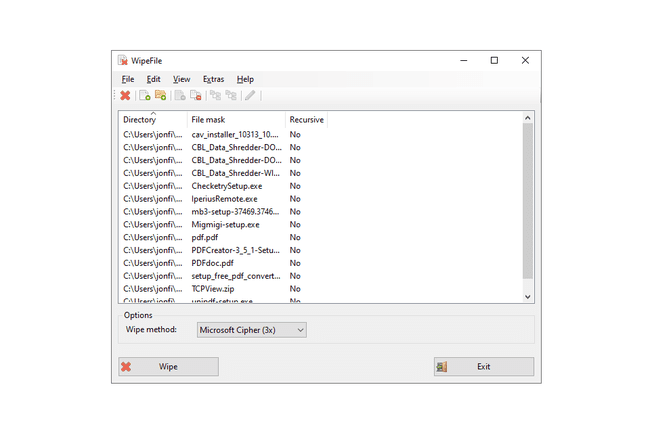
WipeFile è un programma di distruzione di file portatile con alcune opzioni uniche e supporto per diversi metodi di cancellazione dei dati.
Metodi di sanificazione dei dati: Bit Toggle, DoD 5220.22-M, Gutmann, Standard NATO, NAVSO P-5239-26, MS Cipher, Random Data, WipeFile, Write Zero.
Puoi salvare i file e le cartelle che hai messo in coda in modo da poterli ripristinare e rimuovere in seguito. WipeFile può anche scrivere su un file di registro ed essere configurato per funzionare con il menu di scelta rapida "Invia a" in Esplora risorse.
Abbiamo testato la versione più recente di WipeFile in Windows 10, ma dovrebbe funzionare anche in versioni precedenti come Windows 8, 7, Vista e XP.
Download di WipeFile in 7Z formato; Puoi usare 7-Zip per aprirlo.
04
di 32
Freeraser è incredibilmente facile da usare. Proprio come Securely File Shredder dall'alto, posiziona un'icona simile a un cestino sul desktop che puoi utilizzare per un distruggidocumenti. Basta trascinare un file o un gruppo di file nel cestino e verranno cancellati per sempre dal tuo computer.
Metodi di sanificazione dei dati: DoD 5220.22-M, Gutmann, dati casuali.
Quando esegui il file di installazione di Freeraser, puoi scegliere di installarlo come un programma standard o eseguirlo come uno portatile, il che significa che i file verranno installati in una cartella che puoi usare su un rimovibile unità.
Puoi usare Freeraser in Windows 10, 8, 7, Vista e XP.
05
di 32
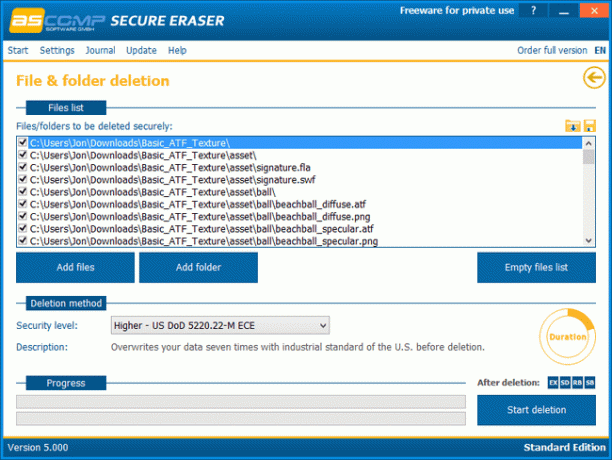
Secure Eraser è una suite di software che serve non solo come programma di distruzione di file ma anche come pulizia del registro.
Metodi di sanificazione dei dati: DoD 5220.22-M, Gutmann, Dati casuali, VSITR.
Il modo più semplice per utilizzare Secure Eraser è semplicemente trascinare e rilasciare file e cartelle nel programma. Verranno visualizzati automaticamente e puoi semplicemente fare clic Inizia l'eliminazione per scegliere un metodo dall'alto e iniziare a triturare. Puoi anche aggiungere dati dal menu contestuale del tasto destro.
È disponibile un'opzione per uscire dal programma, riavviare il computer o spegnere il computer al termine della distruzione del file.
Nota
Secure Eraser tenta di installare un altro programma durante l'installazione che è necessario deselezionare se non lo si desidera.
Le versioni di Windows che possono utilizzare Secure Eraser includono Windows 11, 10, 8, 7, Vista e XP, nonché Windows Server dal 2019 al 2003.
06
di 32
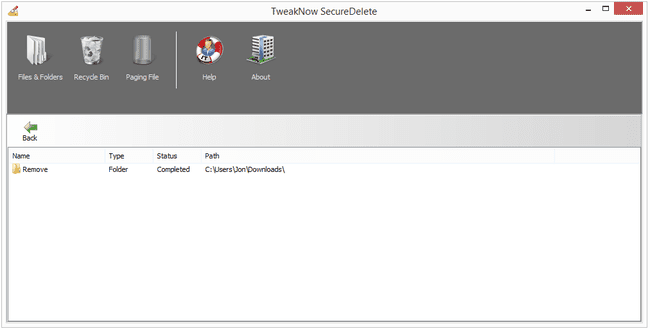
Se stai cercando un programma di distruzione di file facile da usare ed elegante, TweakNow SecureDelete è quello che fa per te. I pulsanti sono semplici da capire e le opzioni sono facilmente accessibili.
Metodi di sanificazione dei dati: DoD 5220.22-M, Gutmann, dati casuali.
Cerca file e cartelle da aggiungere al programma o semplicemente trascinali e rilasciali. Il metodo di distruzione è semplice da modificare e puoi scegliere un numero personalizzato di passaggi prima di distruggere qualsiasi cosa.
Una cosa che può confondere su TweakNow SecureDelete è che ci sono due pulsanti con nomi simili: "Rimuovi" e "Elimina". Il pulsante "Rimuovi" cancella semplicemente il file/cartella dalla finestra dell'applicazione senza eliminare l'effettivo dati. Il pulsante "Elimina" esegue l'eliminazione effettiva e dovrebbe essere cliccato quando sei pronto per distruggere i dati.
TweakNow SecureDelete funziona con Windows 10, 8, 7, Vista e XP.
07
di 32

Distruggere i file con Hard Disk Scrubber è facile come scegliere il Aggiungere i file o Aggiungi cartella pulsante e quindi facendo clic su File di Scrub.
Metodi di sanificazione dei dati: AFSSI-5020, DoD 5220.22-M e dati casuali.
Oltre a quanto sopra, Hard Disk Scrubber ti consente di creare il tuo pattern di cancellazione personalizzato, ad esempio scrivere caratteri specifici sui file.
Hard Disk Scrubber è un programma di distruzione di file che viene eseguito in Windows 2000 e nelle versioni più recenti di Windows.
08
di 32
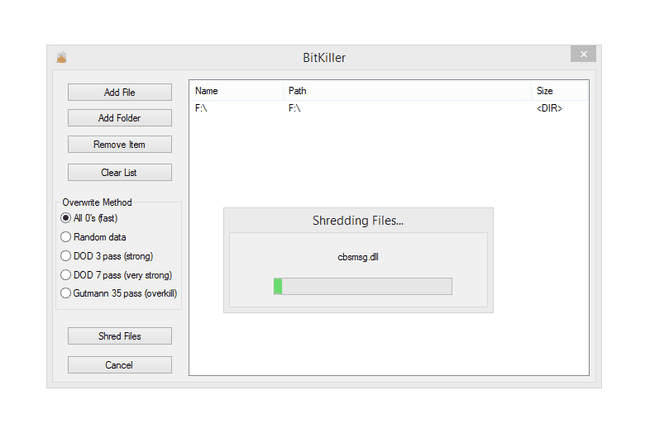
BitKiller è un programma di distruzione di file portatile super semplice. Basta aggiungere file e cartelle specifici alla coda o trascinarli e rilasciarli lì e scegliere uno dei metodi supportati dal basso per cancellarli in modo sicuro dal disco rigido.
Non ci sono pulsanti extra difficili da capire e non ci sono assolutamente impostazioni a parte quelle che puoi vedere sul lato sinistro del programma.
Metodi di sanificazione dei dati: DoD 5220.22-M, Gutmann, Dati casuali, Scrivi zero.
Qualcosa che non ci piace di BitKiller è che una volta iniziato il processo di distruzione dei file, mentre lì è un pulsante Annulla, non puoi fare clic su di esso.
BitKiller può distruggere file in tutte le versioni di Windows, incluso Windows 10.
09
di 32
Simile a un paio di programmi dall'alto, Moo0 File Shredder è un altro programma di distruzione di file facile da usare che assomiglia al Cestino, come rimuovere più file e cartelle contemporaneamente trascinandoli nel programma finestra.
Metodi di sanificazione dei dati: DoD 5220.22-M, Gutmann, dati casuali.
Puoi configurare Moo0 File Shredder in modo che si trovi sopra ogni altra finestra in modo da avere sempre accesso istantaneo per eliminare in modo sicuro i file. Inoltre, la richiesta di conferma può essere disabilitata in modo da poter eliminare i file molto più velocemente.
Ufficialmente, gli utenti di Windows 10, 8, 7, Vista, XP e Windows Server 2003 possono installare Moo0 File Shredder. Probabilmente funziona anche per altre versioni di Windows.
10
di 32
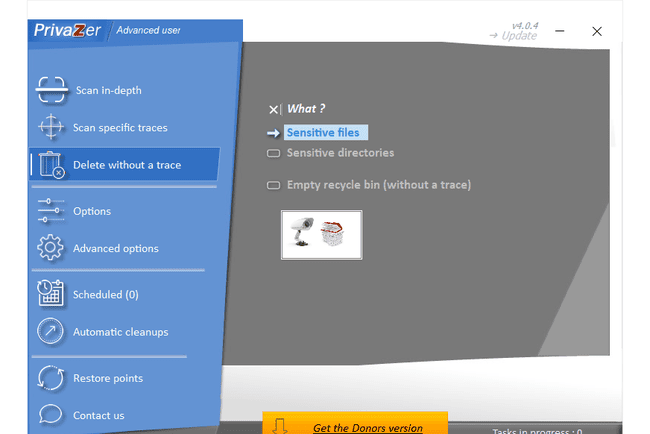
PrivaZer è un pulitore per PC che include funzionalità di distruzione dei file per eliminare in modo sicuro file e cartelle.
Metodi di sanificazione dei dati: AFSSI-5020, AR 380-19, DoD 5220.22-M, IREC (IRIG) 106, NAVSO P-5239-26, NISPOMSUP Capitolo 8 Sezione 8-501, Manuale NSA 130-2, Scrivi zero.
L'integrazione del menu contestuale del tasto destro del mouse è consentita e, come puoi vedere sopra, ci sono alcuni metodi di cancellazione unici che non troverai in molti degli altri programmi elencati qui.
Poiché PrivaZer può svolgere molte altre attività di pulizia della privacy come l'eliminazione di vecchi file e la cancellazione delle tracce di attività Internet, può essere un processo confuso utilizzare solo le funzionalità di distruzione dei file.
Gli utenti di Windows 11, 10, 8, 7, Vista e XP possono utilizzare PrivaZer.
11
di 32
PC Shredder è un piccolo programma di distruzione di file portatile che è davvero facile da usare. Basta cercare un singolo file o un'intera cartella per raccogliere un elenco di cose da distruggere.
Metodi di sanificazione dei dati: DoD 5220.22-M, Gutmann, dati casuali.
Ci piace che PC Shredder sia portatile e abbia un'interfaccia semplice. Richiede meno di 300 KB, il che è ottimo per l'archiviazione su a unità flash.
Si dice che PC Shredder funzioni solo su Windows Vista e XP, ma lo abbiamo usato in Windows 10, 8 e 7 senza problemi.
12
di 32

Hardwipe non è facile da usare come i programmi di distruzione di file di cui sopra, ma supporta una varietà di metodi di sanificazione dei dati e può spegnersi o disconnettersi quando ha finito di eliminare i file.
Metodi di sanificazione dei dati: DoD 5220.22-M, GOST R 50739-95, Gutmann, Dati casuali, Scrivi zero, VSITR, Schneier.
Una cosa che ci piace è che puoi distruggere più cartelle contemporaneamente, ma non ci piace la piccola pubblicità che viene sempre visualizzata nel programma (anche se non è troppo invadente).
Funziona con tutte le versioni più recenti di Windows, da Windows XP a Windows 10.
13
di 32
File Shredder è davvero facile da usare in quanto supporta il trascinamento della selezione e funziona anche facendo clic con il tasto destro del mouse su file/cartelle per avviare immediatamente il processo di rimozione da qualsiasi luogo senza prima aprire il programma.
Metodi di sanificazione dei dati: DoD 5220.22-M, Gutmann, Dati casuali, Scrivi zero.
Se si utilizza il menu contestuale del tasto destro, è possibile scegliere di eliminare in modo sicuro i file o semplicemente di aggiungerli alla coda per rimuoverli in seguito.
Abbiamo testato File Shredder in Windows 10 e Windows 7 senza problemi. Dovrebbe funzionare anche su Windows 11, 8, ecc.
14
di 32
Super File Shredder è un altro programma di distruzione di file intuitivo e abbastanza facile da usare.
Metodi di sanificazione dei dati: DoD 5220.22-M, Gutmann, Dati casuali, Scrivi zero.
Basta trascinare e rilasciare file o cartelle in Super File Shredder e quindi fare clic su Cominciare per sminuzzarli. Puoi anche distruggere i file dal menu contestuale del tasto destro.
Scegli un metodo di sanificazione diverso dalle impostazioni.
Super File Shredder funziona con Windows 10, 8, 7, Vista e XP.
15
di 32
Elimina file in modo permanente è un programma di distruzione di file gratuito che supporta più metodi di sanificazione di la maggior parte degli altri programmi in questo elenco e puoi persino aggiungere schemi di cancellazione dati personalizzati da impostazioni.
Metodi di sanificazione dei dati: AR 380-19, DoD 5220.22-M, GOST R 50739-95, Gutmann, HMG IS5, NAVSO P-5239-26, RCMP TSSIT OPS-II, Schneier, VSITR, Scrivi Zero.
Ci sono opzioni nelle impostazioni per proteggere il programma con una password ed eseguirlo in modalità invisibile durante la distruzione dei file.
Sfortunatamente, Elimina file in modo permanente supporta solo la distruzione di singoli file e non intere cartelle come la maggior parte degli altri programmi in questo elenco.
Elimina file funziona in modo permanente con Windows 10, 8, 7, Vista e XP.
16
di 32
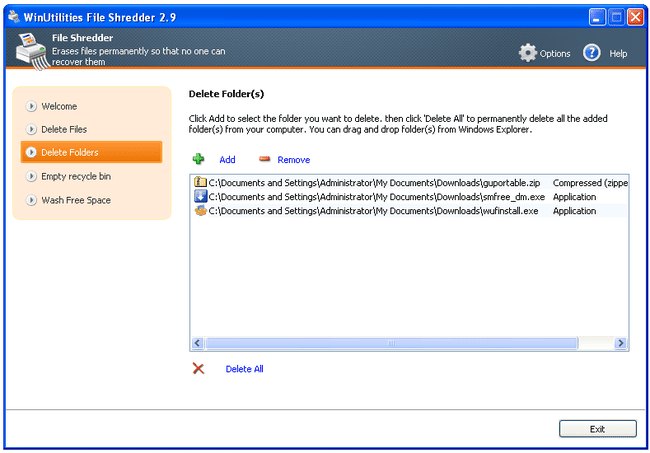
WinUtilities è una suite di programmi che include diversi programmi di pulizia e ottimizzazione del sistema, uno dei quali è un file shredder.
Puoi distruggere più file e cartelle contemporaneamente con WinUtilities File Shredder e persino trascinarli nel programma per farlo.
Metodi di sanificazione dei dati: DoD 5220.22-M, Gutmann, NCSC-TG-025, Scrivi zero.
Puoi anche usare WinUtilities File Shredder per distruggere tutti i file nel Cestino.
Il file shredder in WinUtilities si trova in Moduli > Privacy e sicurezza sezione.
Windows 11, 10, 8, 7, Vista e XP (versioni a 32 e 64 bit) sono i sistemi operativi supportati.
17
di 32
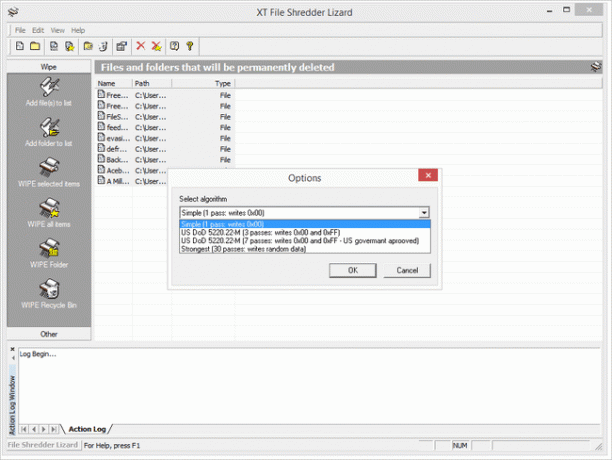
XT File Shredder Lizard è un altro file shredder gratuito. È possibile aggiungere più file contemporaneamente alla coda da distruggere così come intere cartelle. Puoi anche distruggere facilmente i file che si trovano nel Cestino.
Metodi di sanificazione dei dati: DoD 5220.22-M, dati casuali, scrittura zero.
L'unica cosa che non ci piace di XT File Shredder Lizard è che l'interfaccia è un po' datata, il che rende un po' strano lavorarci.
XT File Shredder Lizard funziona nelle versioni più recenti di Windows come Windows 10 e 8, ma anche in quelle più vecchie come Windows 7, Vista e XP.
18
di 32
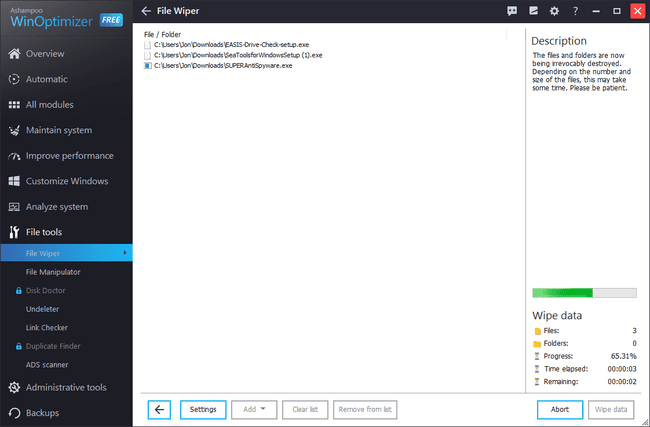
Ashampoo WinOptimizer Free è un programma con molti strumenti individuali che puoi utilizzare per ottimizzare il tuo PC, uno degli strumenti è un distruggi file chiamato File Wiper.
Se stai cancellando file, puoi trascinare e rilasciare più file contemporaneamente nel programma e poi distruggerli tutti. Puoi anche importare il contenuto di più cartelle e persino cancellare in modo sicuro il contenuto del Cestino.
Metodi di sanificazione dei dati: DoD 5220.22-M, Gutmann, Scrivi zero.
Lo strumento di distruzione di file gratuito di questo programma può essere aperto dal Strumenti file menu a sinistra della schermata principale. Scegliere Pulisci file da lì per iniziare.
Abbiamo testato la versione più recente di Windows 10, ma funziona anche con Windows 11, 8 e 7.
19
di 32

Advanced SystemCare (un programma di ottimizzazione del sistema) include un programma di distruzione di file chiamato in modo appropriato Distruggidocumenti. Si trova nella casella degli strumenti di ASC, accessibile dall'icona in alto a destra del programma.
Metodi di sanificazione dei dati: DoD 5220.22-M, Gutmann, Scrivi zero.
Selezionare Cartella di file per eliminare in modo sicuro un singolo file o un'intera cartella di dati, oppure scegliere Cestino per distruggere tutte le cose che hai inviato lì. Spazio libero su disco è un'altra opzione per ricontrollare che tutto ciò che hai eliminato in precedenza sia andato per sempre.
Puoi installare ASC in Windows 11, 10, 8, 7, Vista e XP.
20
di 32

Remo File Eraser è un distruggi file facile da usare che non solo ti consente di rimuovere in modo sicuro più file e cartelle contemporaneamente, ma anche orario la rimozione di tutto ciò che desideri su base una tantum, giornaliera o settimanale.
Metodi di sanificazione dei dati: DoD 5220.22-M, dati casuali, scrittura zero.
Remo File Eraser ti consente anche di svuotare il Cestino utilizzando uno dei metodi di sanificazione sopra indicati.
Una cosa che non ci piace di Remo File Eraser è che mentre nelle impostazioni sono mostrati diversi metodi di cancellazione, puoi scegliere solo i tre dall'alto in questa versione gratuita. Inoltre, non puoi creare più di una pianificazione.
Abbiamo testato Remo File Eraser in Windows 8 e Windows XP, quindi dovrebbe funzionare anche in altre versioni di Windows, come Windows 11 e Windows 10.
21
di 32
Glary Utilities è una suite di software con molti strumenti, come un file shredder, a pulizia del registro, un programma di deframmentazione e molti altri. La parte distruggi file del programma è in Strumenti avanzati > Privacy e sicurezza.
Basta trascinare e rilasciare file e cartelle nella finestra del programma o utilizzare i pulsanti per cercarli. Puoi anche fare clic con il pulsante destro del mouse su file o cartelle in File/Esplora risorse e scegliere Pulisci con Glary Utilities per inviarli al programma di distruzione di file.
Metodi di sanificazione dei dati: DoD 5220.22-M.
Sebbene probabilmente non sia necessario, puoi ripetere il metodo di cancellazione dei dati fino a 10 volte per una pulizia più accurata.
Glary Utilities può anche scrivere sullo spazio libero di un intero disco rigido, il che è utile per garantire che i file che hai già cancellato siano davvero irrecuperabili.
Tutte le versioni di Windows dovrebbero essere in grado di eseguire Glary Utilities.
22
di 32

AbsoluteShield File Shredder è un altro strumento di distruzione di file molto semplice. Puoi eliminare più file contemporaneamente, così come qualsiasi numero di cartelle.
Invece di utilizzare il programma per aggiungere file alla coda, puoi anche inviare rapidamente file e cartelle a AbsoluteShield File Shredder utilizzando il menu di scelta rapida di Windows Explorer.
Metodi di sanificazione dei dati: Schneier, Scrivi zero.
Il metodo di triturazione può essere modificato dal Azione menù.
Si dice che AbsoluteShield File Shredder funzioni in Windows Vista, XP, 2000, NT, ME e 98. Abbiamo testato la versione più recente sia in Windows 10 che in Windows XP senza problemi.
23
di 32
Ci sono molti distruggi file facili da usare in questo elenco, ma DeleteOnClick potrebbe essere il più semplice di tutti. Non ci sono pulsanti, menu e impostazioni perché non esiste un'interfaccia per il programma.
Usa DeleteOnClick facendo clic con il pulsante destro del mouse su uno o più file o cartelle e quindi scegliendo Elimina in modo sicuro dal menu contestuale.
Metodi di sanificazione dei dati: DoD 5220.22-M.
DeleteOnClick supporta solo un metodo di cancellazione dei dati, quindi non è così avanzato come la maggior parte di questi altri distruggi file. Inoltre, non c'è conferma quando scegli di rimuovere i file, il che significa che è possibile che tu possa cancellare accidentalmente i file che intendevi conservare.
Questo programma dovrebbe funzionare correttamente su Windows 11, Windows 10 e versioni precedenti di Windows, fino a Windows 2000.
24
di 32
Sebbene non venga più aggiornato dai suoi sviluppatori, ProtectStar Data Shredder è un distruggi file gratuito che supporta la cancellazione di file e cartelle, anche dal menu contestuale del tasto destro in Windows Esploratore.
Metodi di sanificazione dei dati: Dati casuali.
A volte vengono visualizzati suggerimenti per acquistare la versione professionale, ma è possibile fare facilmente clic UTILIZZARE FREEWARE per aggirarli.
Abbiamo utilizzato con successo ProtectStar Data Shredder in Windows 10, 7 e XP.
25
di 32
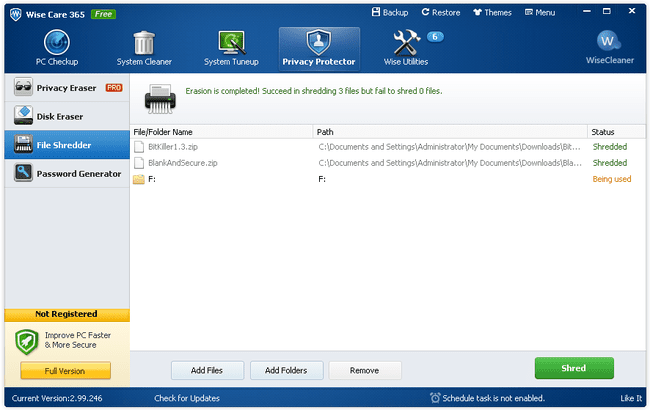
Wise Care 365 è un programma di ottimizzazione del sistema che include oltre 10 strumenti per l'ottimizzazione di un computer, uno dei quali è un distruggidocumenti per la protezione della privacy.
Il distruggidocumenti si trova nel Protezione della privacy sezione del programma. Basta caricare uno o più file e cartelle utilizzando il Aggiungere pulsante e fare clic Brandello per avviare immediatamente il processo.
Puoi anche distruggere file da Esplora risorse facendo clic con il pulsante destro del mouse e scegliendo Distruggi file/cartella.
Metodi di sanificazione dei dati: Dati casuali.
All'interno della versione installabile è disponibile anche una versione portatile.
Wise Care 365 può anche rimuovere completamente i file cancellati sovrascrivendoli con metodi di sanificazione più sicuri rispetto al file shredder. Questo strumento si chiama Gomma disco.
Wise Care 365 funziona con Windows 11, 10, 8, 7, Vista e XP.
26
di 32
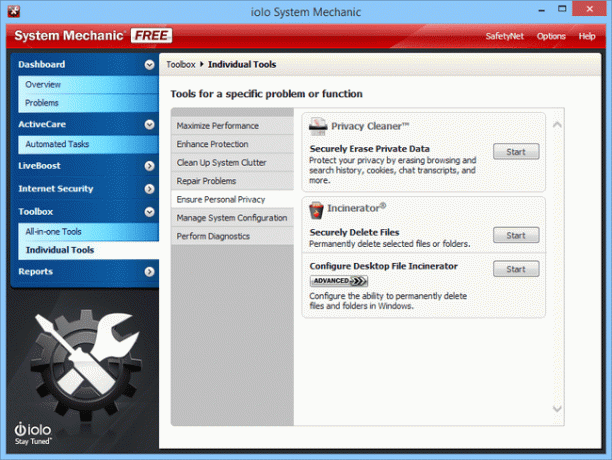
System Mechanic Free è una suite di diversi programmi, come un pulitore di registro, programma di deframmentazionee un distruggidocumenti.
Metodi di sanificazione dei dati: Dati casuali.
Basta trascinare e rilasciare qualsiasi file o cartella che si desidera rimuovere, seguire la procedura guidata per selezionare quante volte sovrascrivere i dati (1-10 volte), quindi fare clic su Incenerisci ora pulsante per iniziare.
È necessario inserire il proprio indirizzo e-mail durante la configurazione per ottenere una chiave di attivazione gratuita necessaria per far funzionare System Mechanic Free.
Apri il programma di distruzione di file da Cassetta degli attrezzi > Strumenti individuali > Garantire la privacy personale > Inceneritore > Elimina i file in modo sicuro > Cominciare.
System Mechanic distrugge file e cartelle in Windows 11, 10, 8, 7, Vista e XP.
27
di 32
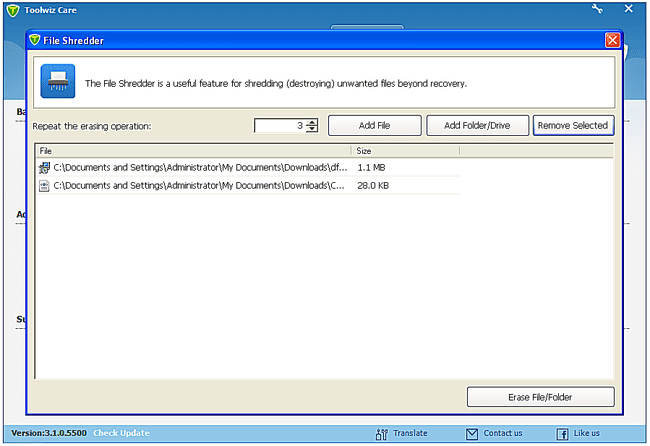
Simile a System Mechanic Free, il file shredder di ToolWiz Care fa parte di un'intera suite di altri programmi. Puoi trovare il Distruggidocumenti porzione sotto il Utensili > Strumenti di base sezione.
Scegli il Aggiungere i file o Aggiungi cartella/unità pulsante per caricare più file o una singola cartella contemporaneamente. I file e le cartelle verranno aggiunti alla coda, dopodiché potrai fare clic Cancella file/cartella per eliminare in modo sicuro i dati.
Metodi di sanificazione dei dati: Scrivi Zero.
Il metodo di cancellazione dei dati può essere eseguito fino a 16 volte per una maggiore privacy.
Durante la configurazione, scegli Esegui senza installare se desideri utilizzare ToolWiz Care come programma portatile.
Abbiamo utilizzato ToolWiz Care in Windows 10, 7 e XP, quindi dovrebbe funzionare anche con altre versioni di Windows.
28
di 32
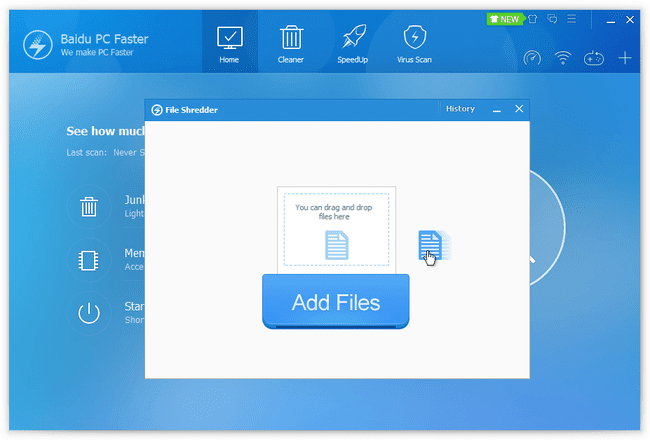
Baidu PC Faster è un ottimizzatore di sistema che include un file shredder. Per usarlo, vai su Cassetta degli attrezzi (angolo in alto a destra) e poi Distruggidocumenti, trascina uno o più file nella finestra e fai clic su Distruggi ora.
Metodi di sanificazione dei dati: Scrivi Zero.
Il metodo di cancellazione dei dati può essere eseguito tre volte selezionando Triplo brandello opzione.
Qualcosa di unico nel distruggidocumenti Baidu PC Faster è che mantiene una cronologia dei file che hai distrutto. Ovviamente non puoi ripristinare questi file, quindi serve più come un elenco informativo che puoi cancellare in qualsiasi momento.
Baidu PC Faster funziona su Windows 11 tramite Windows XP.
29
di 32
Questo è un distruggidocumenti completamente portatile, di dimensioni davvero ridotte e che supporta le funzioni più basilari metodo di cancellazione utilizzando il trascinamento della selezione.
Metodi di sanificazione dei dati: Scrivi Zero.
Blank And Secure ha una semplice interfaccia che ti permette di distruggere file e cartelle e poi chiuderli automaticamente. C'è anche un'opzione per ritardare l'eliminazione dei file per 1-5 secondi, la possibilità di distruggere i dati dal menu contestuale di Windows Explorer e un'opzione per eseguire il metodo di cancellazione zero fino a 35 volte.
Un'altra caratteristica di Blank And Secure è la possibilità di scrivere lo spazio libero di una cartella con zeri, ottimo per pulire i file che hai precedentemente cancellato nel modo normale.
Una barra di avanzamento aiuta a determinare quanto tempo è trascorso e quanto tempo manca al completamento dell'intero processo.
Sono disponibili due versioni di download per Blank e Secure. Vedere Come sapere se hai Windows a 64 o 32 bit per sapere se è necessario selezionare il collegamento "x64" nella pagina di download.
Black And Secure elimina in modo sicuro i file dai computer Windows 11, 10, 8, 7, Vista e XP.
30
di 32
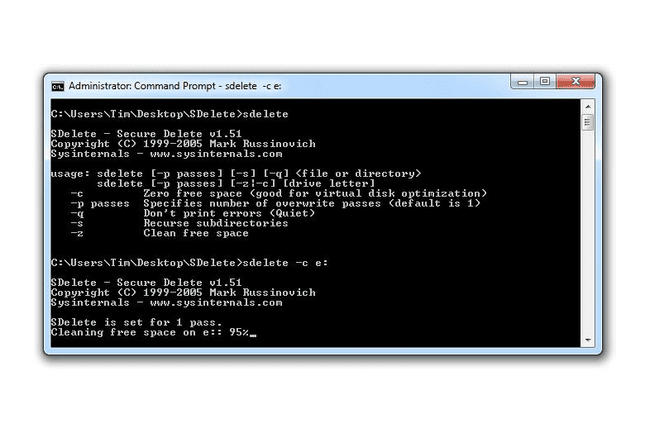
SDelete, abbreviazione di Secure Delete, è a riga di comando distruggidocumenti basato su che può essere eseguito dal Prompt dei comandi.
Metodi di sanificazione dei dati: DoD 5220.22-M.
SDelete fa parte della Sysinternals Suite di utilità di sistema gratuite disponibili da Microsoft. SDeliminare non non utilizzare Secure Erase anche se il suo nome potrebbe farti pensare diversamente.
Ci sono diversi inconvenienti nell'uso di SDelete e le informazioni sulla loro pagina di download hanno una discussione equa di questi problemi. Ti consigliamo di utilizzare uno di questi altri programmi di distruzione di file prima di provare SDelete.
SDelete viene eseguito su sistemi operativi Windows Windows Vista e versioni successive, nonché su versioni di Windows Server Server 2008 e versioni successive.
31
di 32
Proprio come sembrerebbe, Simple File Shredder è un distruggidocumenti piuttosto semplice, sebbene sia anche un po' unico rispetto ad alcuni degli altri in questo elenco.
È possibile proteggere con password l'intero programma, abilitare l'integrazione del menu contestuale di Windows e trascinare e rilasciare i file per configurarli per l'eliminazione. Puoi anche aggiungere file e cartelle personalizzati a Trituratore di sistema e quindi eliminare quei file rapidamente in qualsiasi momento dalla barra degli strumenti.
Metodi di sanificazione dei dati: DoD 5220.22-M, Gutmann, dati casuali.
Se scegli il metodo Random Data to wipe, puoi scegliere quante volte (1-3) vuoi sovrascrivere i dati.
Siamo riusciti a far funzionare Simple File Shredder solo durante l'utilizzo di Windows XP.
32
di 32
CyberShredder è un piccolo programma di distruzione di file che si apre rapidamente e funziona un po' come il Cestino. Puoi trascinare e rilasciare file e cartelle nel programma aperto in modo che CyberShredder inizi immediatamente a distruggerli.
Metodi di sanificazione dei dati: Dati casuali, Schneier, Scrivi zero.
Puoi modificare il metodo di sanificazione dal menu, così come alcune altre impostazioni come mostrare una conferma prima di eliminare i file.
C'è una versione portatile e un programma di installazione normale disponibile dalla loro pagina di download.
Siamo riusciti a far sì che CyberShredder distrugga i file in Windows 8 ma non in Windows 10. Dovrebbe funzionare anche con Windows 7, Vista e XP.
